









+159 puncte de preluare in toate magazinele Flanco | Locatii Service










+159 puncte de preluare in toate magazinele Flanco | Locatii Service










+159 puncte de preluare in toate magazinele Flanco | Locatii Service









+159 puncte de preluare in toate magazinele Flanco | Locatii Service










+159 puncte de preluare in toate magazinele Flanco | Locatii Service









+159 puncte de preluare in toate magazinele Flanco | Locatii Service









+159 puncte de preluare in toate magazinele Flanco | Locatii Service









+159 puncte de preluare in toate magazinele Flanco | Locatii Service









+159 puncte de preluare in toate magazinele Flanco | Locatii Service










+159 puncte de preluare in toate magazinele Flanco | Locatii Service










+159 puncte de preluare in toate magazinele Flanco | Locatii Service

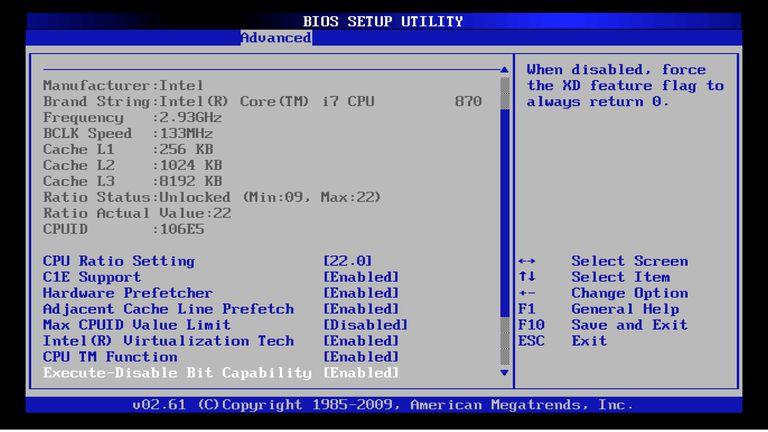
BIOS-ul computerului dvs. – sistem de baza de intrare / iesire – este un chip pe placa de baza care contine suficiente informatii pentru a permite pornirea acestuia inainte ca sistemul de operare sa inceapa incarcarea. Iata tot ce trebuie sa stiti despre cum sa actualizati un BIOS, indiferent daca acesta este standard sau mai noul UEFI.
Cuprins
ToggleInainte de a incepe, un avertisment: daca ceva nu merge bine in timpul actualizarii BIOS-ului, computerul ar putea deveni inutil. Daca exista o intrerupere a alimentarii sau daca acesta se opreste in timpul actualizarii, ar putea insemna ca nu va mai porni. Este foarte putin probabil, dar este posibil.
Din acest motiv, trebuie sa verificati daca intr-adevar este cazul sa actualizati BIOS-ul. Cititi notele de lansare ale celei mai recente versiuni (de la cea mai noua pana la cea actuala) pentru a vedea daca va adauga caracteristicile de care aveti nevoie sau va repara o problema pe care o aveti.
Uneori va trebui sa actualizati BIOS-ul pentru ca placa de baza sa poata sustine corect un nou procesor sau alt hardware si sa imbunatateasca stabilitatea sau performanta.
Iata procesul obisnuit:
Descarcati BIOS de pe site-ul producatorului
Dezarhivati-l si copiati-l pe o unitate flash USB
Reporniti computerul si introduceti BIOS-ul
Utilizati meniurile pentru a actualiza BIOS-ul
Este bine sa aveti o copie de rezerva a tuturor fisierelor importante de pe PC inainte de a incepe.
Desi o actualizare nereusita de BIOS nu a reusit sa puna in pericol direct datele de pe hard disk, este bina sa puteti sa accesati fisierele si sa continuati sa lucrati cu ele pe un alt computer.
In mod similar, crearea unei copii de siguranta a BIOS este, de asemenea, o idee buna. Uneori, acest lucru se va face automat ca parte a procesului de actualizare, dar daca va cere sa faceti acest lucru manual, asigurati-va ca nu treceti de acest pas.
Este esential sa cunoasteti marca si modelul exact al placii dvs. Numele complet al modelului – cum ar fi Z170A Gaming Pro – se gaseste de obicei undeva pe placa. Este important deoarece exista versiuni usor diferite si fiecare poate avea propriul BIOS. In plus, ar trebui sa notati numarul de revizie – de exemplu REV 1.03G.
 BIOS Update
BIOS Update
Daca actualizati un laptop, trebuie doar sa gasiti modelul si modelul exact al acestuia.
Identificarea versiunii BIOS este usoara: tineti apasata tasta Windows + R pentru a afisa promptul de comanda Run si tastati msinfo32. In fereastra System Information care apare, selectati System Summary in stanga si cautati intrarea BIOS Versiune / Date in dreapta.
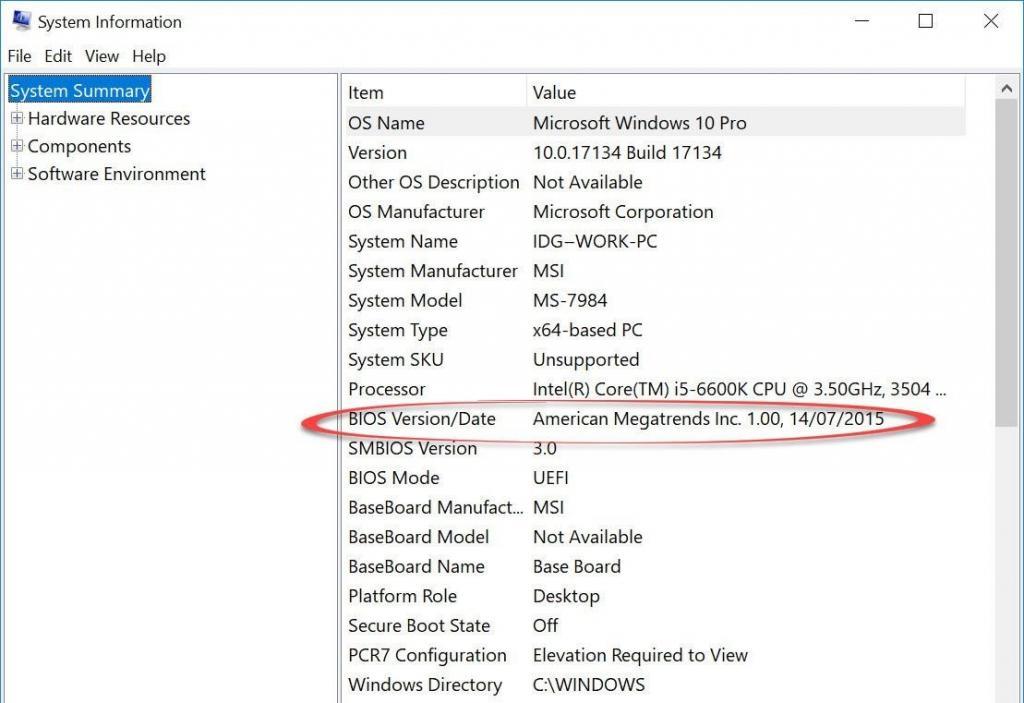 BIOS Update
BIOS Update
Accesati site-ul producatorului de placi de baza sau de la laptop si cautati un link de asistenta. Ar trebui sa puteti cauta modelul si sa vedeti o lista de descarcari disponibile, care ar putea include manuale, drivere si fisiere BIOS.
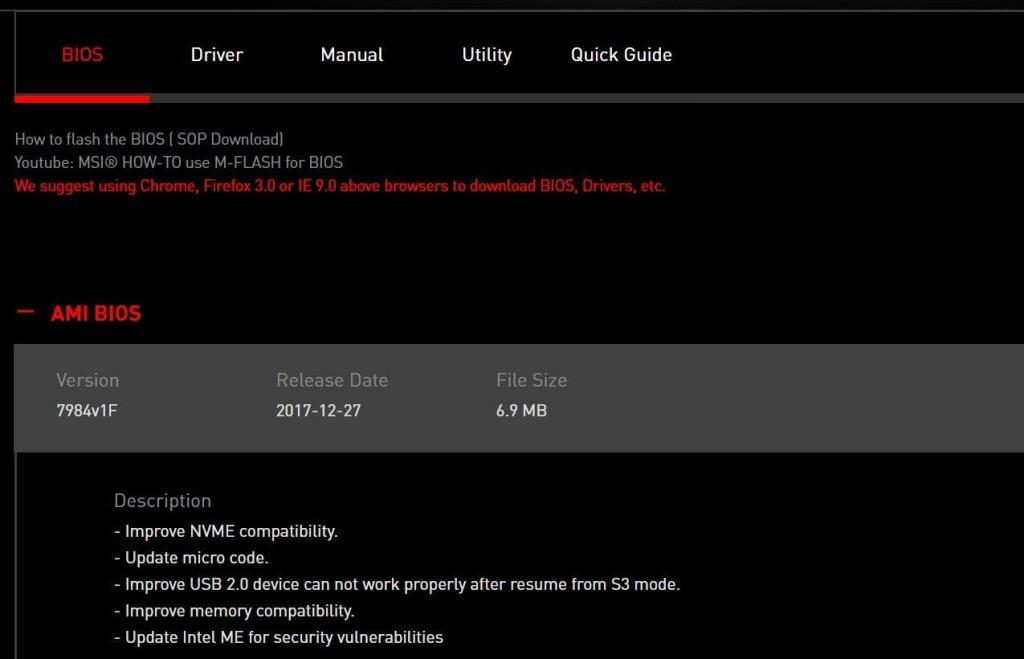 BIOS Update
BIOS Update
Daca este disponibila o actualizare BIOS, este timpul sa verificati numerele. Actualizarea este mai noua decat versiunea curenta? Si daca da, afirma ca problema dvs. este abordata in documentatie? Daca totul se aplica, este timpul sa descarcati.
Placile de baza moderne tind sa aiba un utilitar incorporat in BIOS-ul insusi, astfel incat fisierul .zip descarcat sa contina numai fisierul de actualizare BIOS si un fisier text care detaliaza notele de lansare.
In acest moment, trebuie citite cu atentie instructiunile de pe site-ul producatorului despre procesul exact de actualizare a BIOS-ului dvs. Acestea difera si este posibil sa fie necesar sa configurati cateva lucruri inainte de a incepe procesul de actualizare, cum ar fi dezactivarea modurilor de boot securizate si a modurilor de pornire rapida.